Rumah >Tutorial sistem >Siri Windows >Bagaimana untuk menyediakan perubahan penyelamat skrin automatik dalam Windows 7? Bagaimana untuk mendayakan penggantian penyelamat skrin automatik dalam Windows 7
Bagaimana untuk menyediakan perubahan penyelamat skrin automatik dalam Windows 7? Bagaimana untuk mendayakan penggantian penyelamat skrin automatik dalam Windows 7
- WBOYWBOYWBOYWBOYWBOYWBOYWBOYWBOYWBOYWBOYWBOYWBOYWBke hadapan
- 2024-02-12 11:06:161041semak imbas
Editor PHP Zimo membawakan anda cara untuk mendayakan penggantian penyelamat skrin automatik dalam Windows 7. Dalam sistem win7, fungsi menukar penyelamat skrin automatik boleh membawa kesan visual yang lebih kaya dan lebih pelbagai kepada komputer kita. Melalui tetapan, kami boleh membiarkan penyelamat skrin berubah secara automatik dalam selang masa tertentu untuk memastikan desktop kami sentiasa segar. Seterusnya, mari kita lihat kaedah tetapan khusus!
Cara menukar tetapan penyelamat skrin win7 secara automatik:
Kaedah 1:
1 Masukkan desktop sistem Windows 7, buka Panel Kawalan, pilih "Penampilan dan Pemperibadian", dan teruskan ke langkah seterusnya.
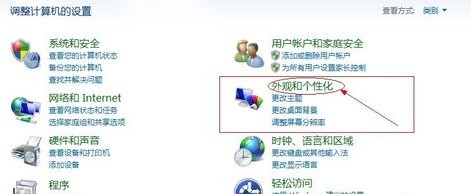
2 Kemudian klik Tukar Penjimat Skrin di sebelah kanan pilihan pemperibadian dan teruskan ke langkah seterusnya.

3. Dalam antara muka tetapan penyelamat skrin timbul, klik segi tiga terbalik yang ditunjukkan dalam gambar di bawah, pilih penyelamat skrin kegemaran anda dan teruskan ke langkah seterusnya.
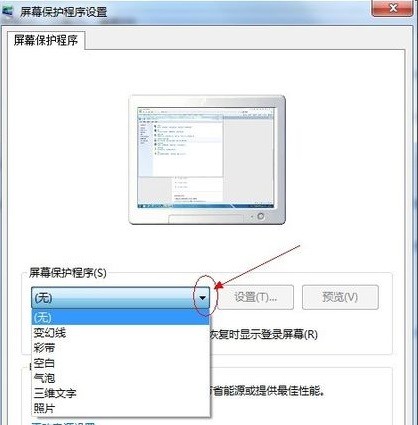
4. Kemudian tetapkan masa penampilan screen saver Editor di sini menetapkannya kepada 1 minit, kemudian klik Guna dan sahkan.
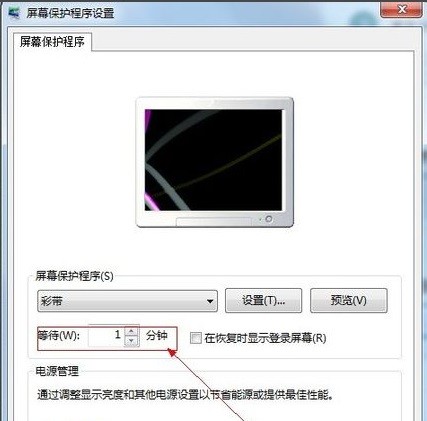
Kaedah 2:
1 Klik kanan ruang kosong pada desktop, pilih Peribadikan dan masukkan halaman.

2. Klik penyelamat skrin di penjuru kanan sebelah bawah, dan tetingkap pop timbul akan muncul di bawah penyelamat skrin, klik ikon lungsur dan pilih gaya penyelamat skrin kegemaran.
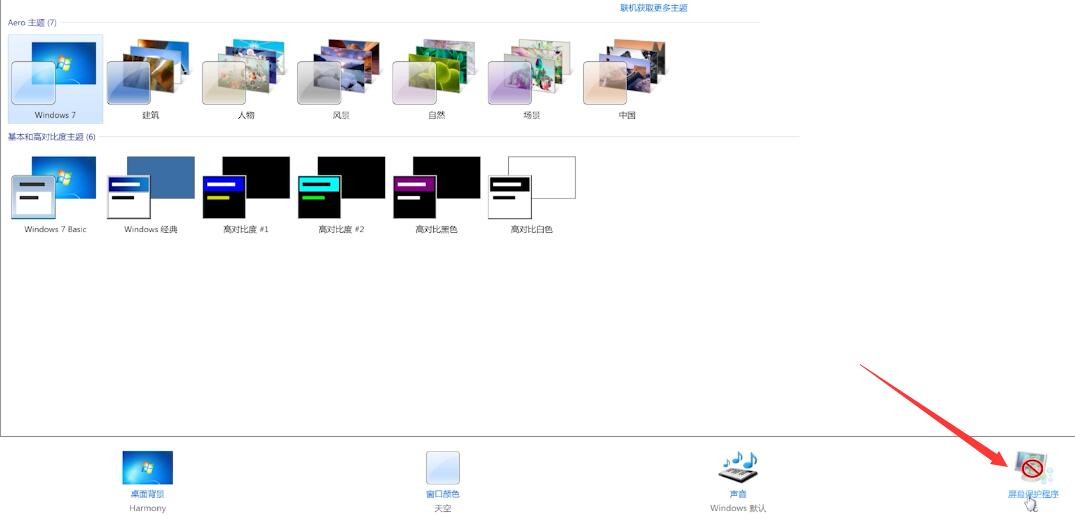

3. Pilih masa penyelamat skrin dalam bar menunggu dan klik OK.
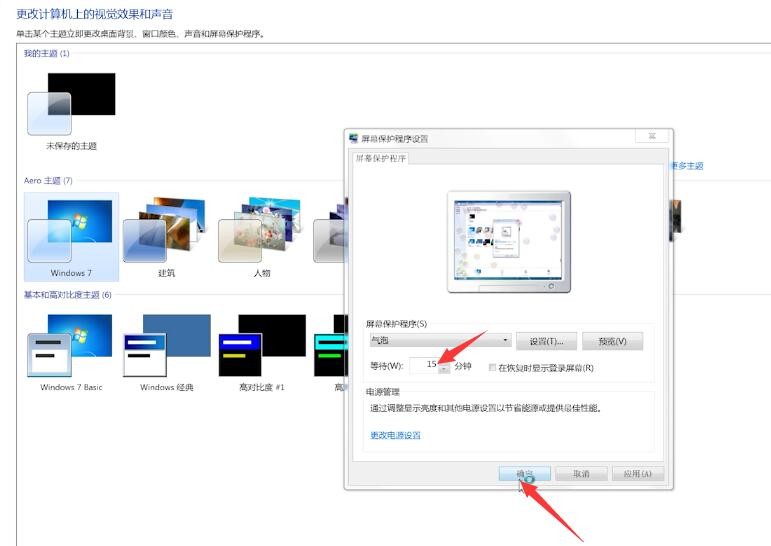
Atas ialah kandungan terperinci Bagaimana untuk menyediakan perubahan penyelamat skrin automatik dalam Windows 7? Bagaimana untuk mendayakan penggantian penyelamat skrin automatik dalam Windows 7. Untuk maklumat lanjut, sila ikut artikel berkaitan lain di laman web China PHP!

